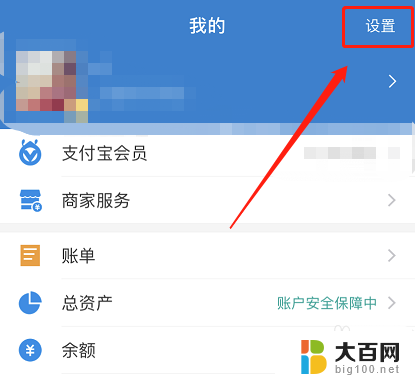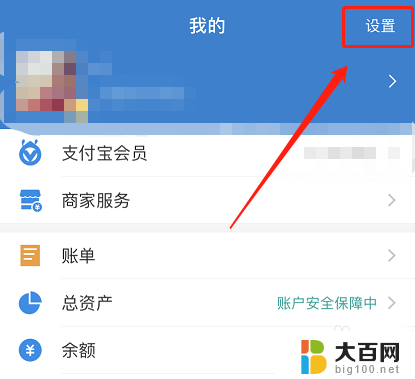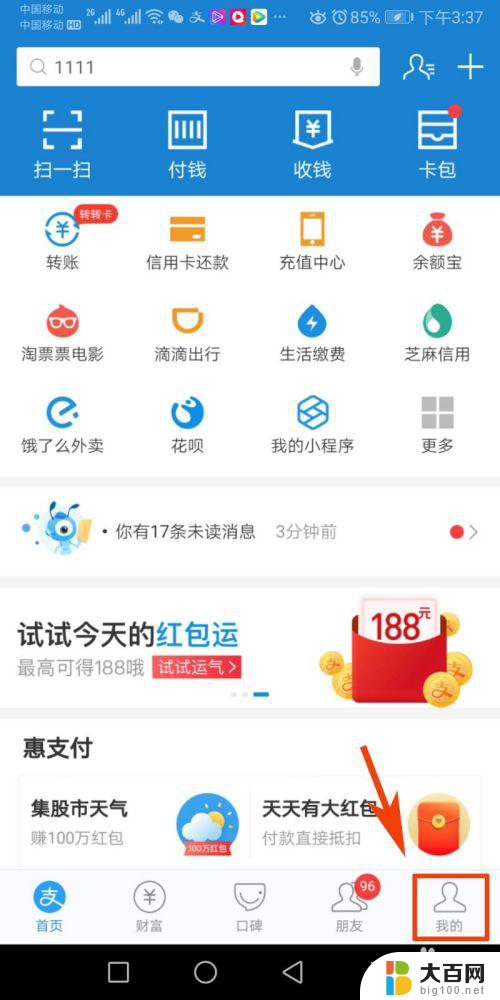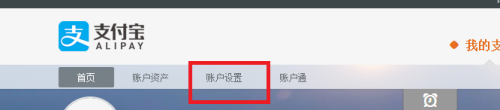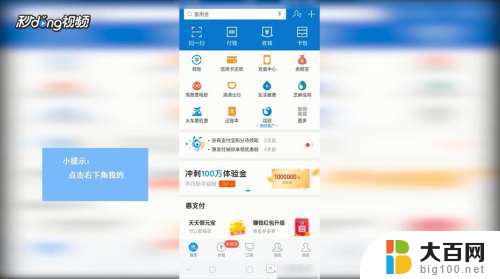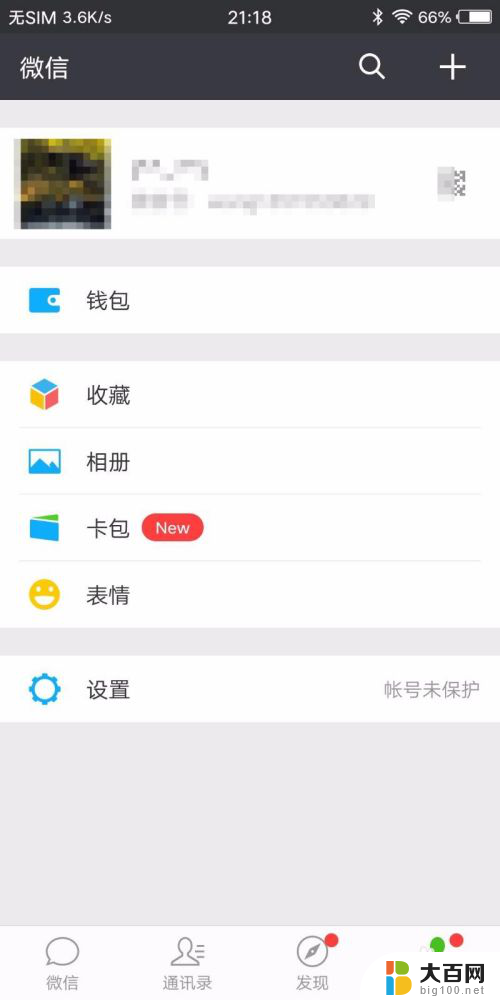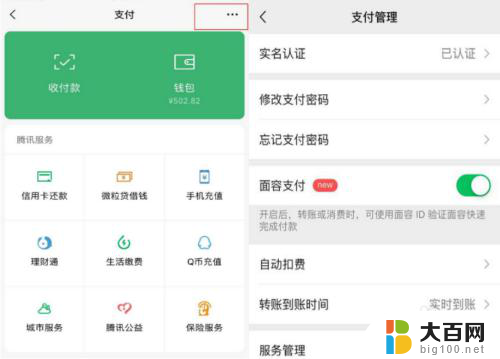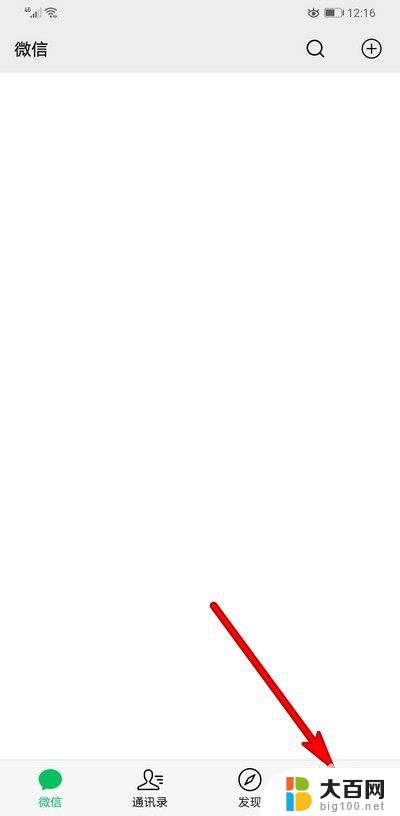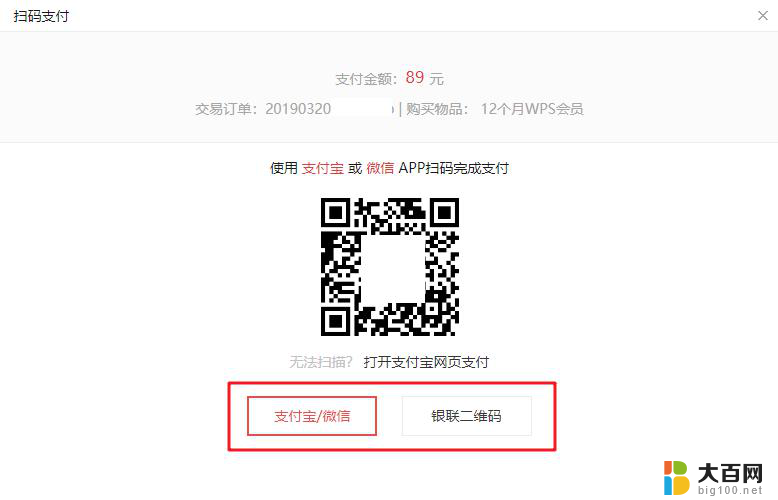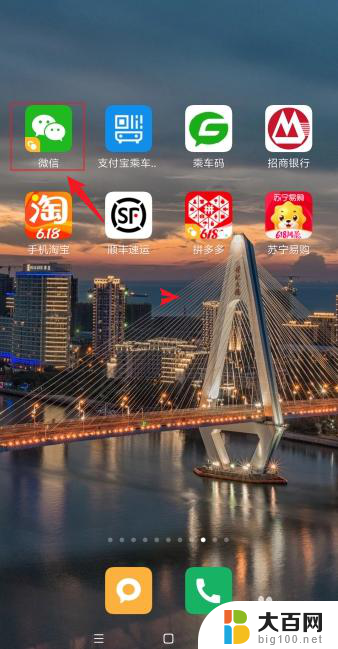支付宝开通免密支付怎么关闭 支付宝免密支付功能关闭步骤
随着支付宝免密支付功能的推出,我们可以方便地完成各类支付,无需频繁输入密码,确实给我们的生活带来了便利,有时候我们可能需要关闭这个功能,例如当我们更换手机、担心账号安全或者不希望他人轻易使用我们的支付宝账户时。如何关闭支付宝免密支付功能呢?下面就为大家简单介绍一下,希望对大家有所帮助。
操作方法:
1.进入首页,在首页下方的菜单栏中点击“我的”,进入个人中心页面。点击右上方的“设置”按钮,进入设置页面。
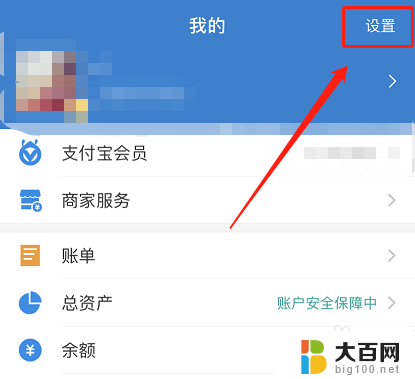
2.在设置页面中找到“支付设置”功能,点击支付设置按钮进入相应页面。
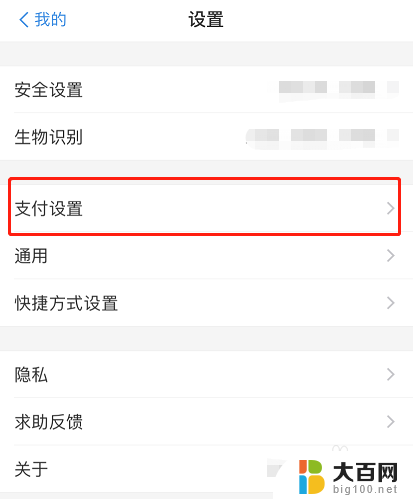
3.在支付设置页面中找到“免密支付/自动扣款”功能,点击该功能进入免密支付设置页面。
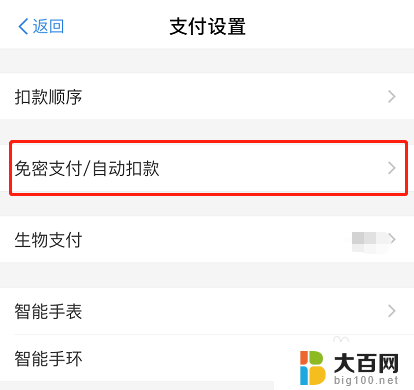
4.在免密支付页面中,找到“付款码免密支付”功能。点击该功能按钮进入付款码免密支付设置页面。
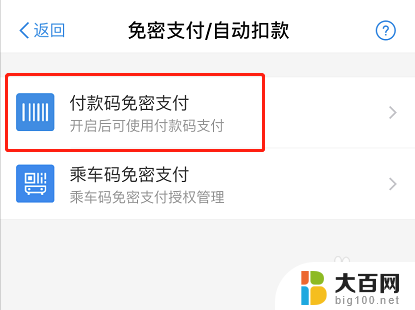
5.在付款码免密支付页面中,可以看到当前“支付宝内付款码”是开启状态。点击“关闭”按钮,将其关闭。
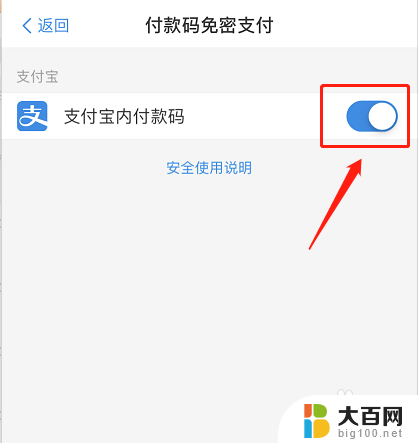
6.点击关闭按钮后会弹出一个提示窗口,询问确定不再继续使用付款功能。点击“暂停使用付款码功能”。
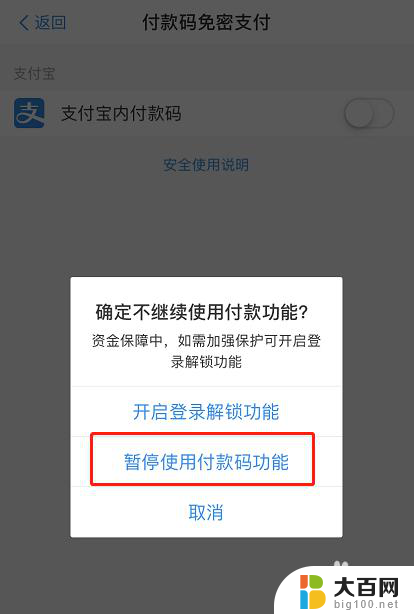
7.再次回到付款码免密支付页面中,此时支付宝内付款码已经关闭,呈现关闭状态。
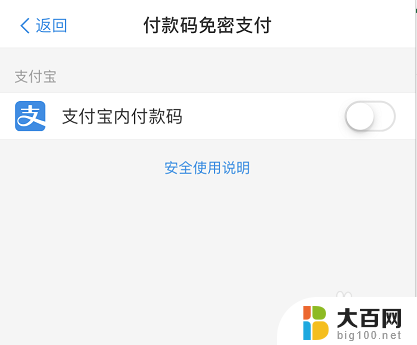
以上就是如何关闭支付宝免密支付的全部内容,如果你遇到了这种情况,可以尝试按照以上方法解决,希望这对大家有所帮助。